Questo tutorial elaborerà l'uso di PowerShell ' New-ItemProperty cmdlet.
Come utilizzare il cmdlet New-ItemProperty per creare la proprietà di un nuovo elemento in PowerShell?
Per creare un nuovo elemento in PowerShell, innanzitutto utilizzare il ' New-ItemProperty cmdlet. Quindi specificare il percorso della proprietà utilizzando il ' -Sentiero parametro '. Successivamente, usa il ' -Nome ” e specificare il nome della proprietà. Indicare infine il valore da attribuire all'immobile utilizzando il “ -Valore parametro '.
Diamo una panoramica degli esempi forniti per comprendere l'utilizzo del cmdlet dichiarato.
Esempio 1: utilizzare il cmdlet 'New-ItemProperty' per aggiungere una voce di registro
Eseguire il comando specificato per aggiungere una nuova voce di registro utilizzando il cmdlet ' New-ItemProperty ”:
New-ItemProperty -Sentiero 'HKLM:\Software\Nuovo software' -Nome 'Utenti' -Valore 76
Secondo il codice sopra:
- Per prima cosa, usa il ' New-ItemProperty cmdlet.
- Quindi, aggiungi il ' -Sentiero ” e specificare il percorso indicato.
- Successivamente, usa il ' -Nome ” e menzionare il nome dell'elemento seguito dal “ -Valore ” parametro a cui è assegnato il valore indicato:

Esempio 2: utilizzare il cmdlet 'New-ItemProperty' per aggiungere una nuova voce di registro a una chiave
Per aggiungere una nuova voce di registro a una chiave, eseguire il cmdlet ' New-ItemProperty ”:
Ottieni oggetto -Sentiero 'HKLM:\Software\Nuovo software' | New-ItemProperty -Nome NoOfDevelopers -Valore 6
Qui:
- Inizialmente, usa il ' Ottieni oggetto ” cmdlet e assegnargli il percorso fornito utilizzando il “ -Sentiero parametro '.
- Quindi, reindirizzare il comando fornito al ' New-ItemProperty ” cmdlet seguito dal “ -Nome ” parametro a cui è assegnato il valore indicato.
- Infine, aggiungi ' -Valore ” parametro per assegnare un valore specificato:
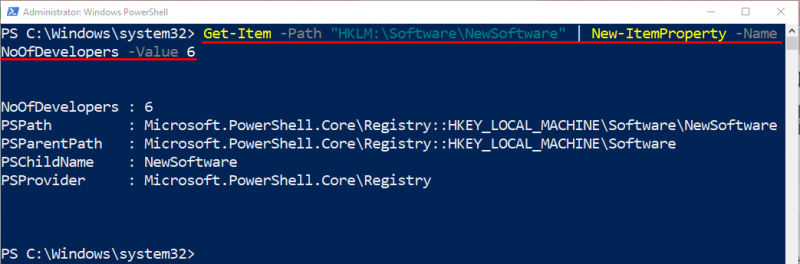
Esempio 3: utilizzare il cmdlet 'New-ItemProperty' per creare valori multistringa
Per creare valori multistringa è sufficiente eseguire il comando dato:
$nuovoVal = New-ItemProperty -Sentiero 'HKLM:\SOFTWARE\NuovaAzienda' -Nome 'Stringa campione' -Tipo di proprietà Multistringa -Valore ( 'Uno' , 'Due' , 'Tre' )Secondo il comando precedente:
- Per prima cosa, inizializza una variabile ' $nuovoVal ” e specificare il “ New-ItemProperty ” cmdlet insieme al parametro “ -Sentiero ” il percorso fornito menzionato ad esso.
- Quindi, usa il parametro ' -Nome ” e specificare il nome della proprietà.
- Successivamente, utilizza il ' -Tipo di proprietà ” parametro e assegna il valore “ Multistringa ” ad esso.
- Infine, usa il ' -Valore ” e fornire più valori di stringa separati da virgole racchiuse tra parentesi:
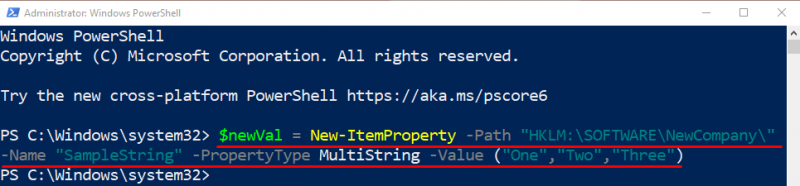
Questo è tutto! Abbiamo illustrato l'utilizzo del cmdlet 'New-ItemProperty' in PowerShell.
Conclusione
IL ' New-ItemProperty Il cmdlet viene utilizzato per creare una nuova proprietà per un elemento in PowerShell. Crea valori di registro per le chiavi di registro. Inoltre, non ha alcun alias in PowerShell. Questa esercitazione è stata elaborata sull'utilizzo del cmdlet 'New-ItemProperty' di PowerShell.